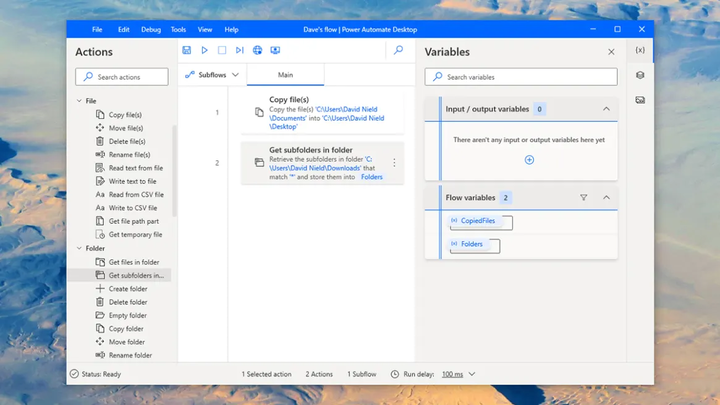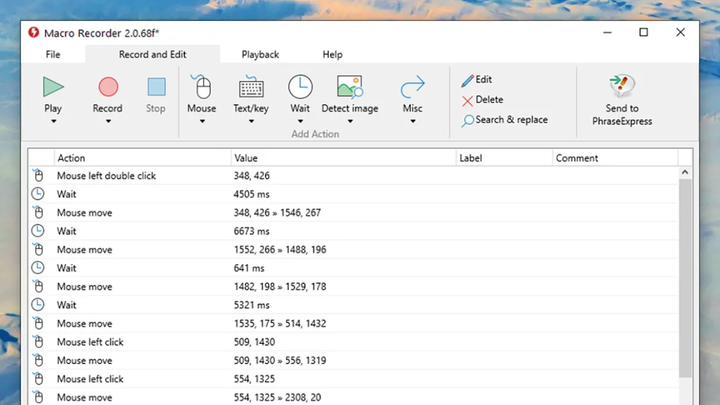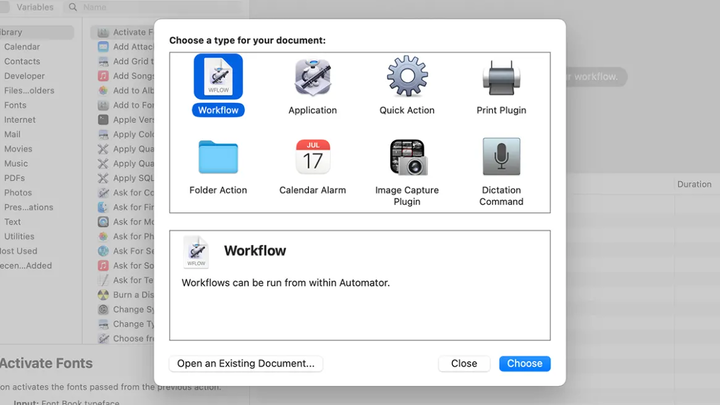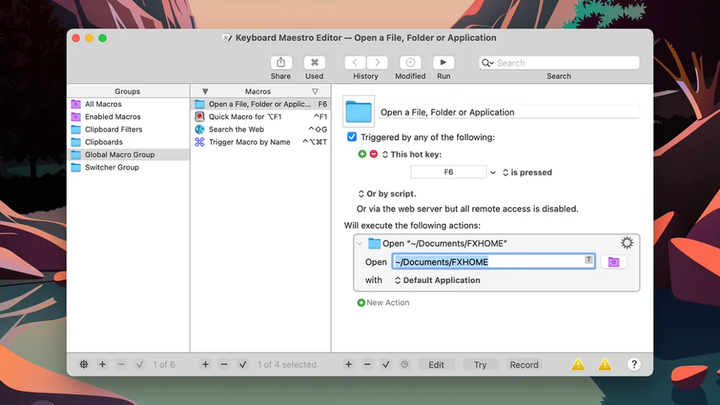Makros lernen. So automatisieren Sie jede Aufgabe unter Windows und macOS
Jeder von uns möchte mehr Freizeit haben. Eine Möglichkeit, dieses Ziel zu erreichen, besteht darin, Ihren Computer so einzustellen, dass er sich wiederholende Aufgaben automatisch ausführt, z. B. das Ändern von Dateinamen und Bildgrößen sowie das Starten und Beenden bestimmter Anwendungen. Wenn Sie die notwendige Software zur Hand haben, können Sie sich von Routineaufgaben befreien.
Zusätzlich zu den unten besprochenen Anwendungen gibt es eine Reihe von Programmen, deren Funktionen standardmäßig automatisiert werden können. Es kann sich um eine oder eine ganze Kombination von Optionen handeln, die auf neue Dateien angewendet werden – egal ob es sich um das Drehen eines Fotos oder das Speichern eines Textdokuments als PDF handelt. Es lohnt sich, die Funktionalität der von Ihnen verwendeten Software zu untersuchen, um zu sehen, ob es möglich ist, bestimmte Standardoptionen zu automatisieren.
Öffnen Sie beispielsweise in Microsoft Word die Registerkarte „ Ansicht ” im oberen Menü, wählen Sie die Option „ Makros ” und klicken Sie auf die Schaltfläche „ Makro aufzeichnen”. So können Sie einen bestimmten Prozess automatisieren. Suchen Sie in Adobe Photoshop im Menü nach der Option „ Neue Aktion erstellen ” (kleines Plus-Symbol) unten im Dialogfeld „ Aktionen “. Es gibt Ihnen auch die Möglichkeit, eine bestimmte Aktion automatisch auszuführen.
Windows
Windows hat keinen eigenen Macro Recorder (Programm zum Aufzeichnen von Makros). Für alle, die bestimmte Aufgaben auf dem System automatisieren möchten, hat Microsoft jedoch ein kostenloses Tool, Power Automate Desktop, entwickelt. Dies ist eine multifunktionale Software, die einige Zeit in Anspruch nehmen wird, um ihre Funktionsweise vollständig zu verstehen. Es kann jedoch eine Reihe von Aufgaben in Ihrem Betriebssystem automatisieren.
Die gute Nachricht ist, dass Sie nicht verschiedene Befehle eingeben müssen – öffnen Sie das Tool und beginnen Sie mit der Erstellung automatisierter Prozesse. Klicken Sie dazu auf die Schaltfläche „ Stream erstellen “. Danach können Sie zum Flow-Designer-Bildschirm wechseln. Hier können Sie Prozesse aus der Liste auf der linken Seite ziehen und ablegen sowie Ihre Maus- und Tastaturaktionen aufzeichnen.
Werfen Sie einen Blick auf die vollständige Liste der verfügbaren Aktionen im linken Bereich, um zu sehen, wie leistungsfähig Power Automate Desktop ist. Sie können Dateien, Ordner, E-Mails, Inhalte der Zwischenablage, Systemprozesse, Eingabegeräte und mehr verwalten. Es ist nicht das einfachste Tool, aber sobald Sie den Dreh raus haben, können Sie fast jeden Prozess automatisieren.
Power Automate-Desktop
Andere Optionen auf dem Markt sind RoboTask. Es ist eines der durchdachtesten Tools zur Automatisierung der Ausführung von Prozessen in Windows. Für 150 $ pro Jahr (60 $ für jede Verlängerung für das nächste Jahr) erhalten Sie unglaubliche Funktionalität und die Möglichkeit, fast alles zu automatisieren. Darüber hinaus können Sie RoboTask 30 Tage lang kostenlos nutzen, um seine Fähigkeiten vollständig zu testen. Es ist erwähnenswert, dass es auch eine ältere, abgespeckte, aber kostenlose Version von RoboTask auf dem Markt gibt, die für diejenigen geeignet ist, die nicht die Möglichkeit haben, ein kostenpflichtiges Abonnement zu abonnieren.
Klicken Sie nach dem Start des Programms auf die Schaltfläche " Neue Aufgabe erstellen " in der oberen linken Ecke, um mit der Erstellung von Makros zu beginnen. Auslöser können alles sein, von Tastaturkürzeln bis hin zum Einfügen von Informationen in die Zwischenablage. Automatisierte Aktionen umfassen die Manipulation von Dateien und Ordnern, die Bearbeitung der Registrierung, das Deaktivieren und Aktivieren von Systemfunktionen. Beispiele für Prozesse zur Automatisierung werden hier vorgestellt .
Macro Recorder ist ein weiteres Tool, das Ihre Aufmerksamkeit verdient. Es ist einfacher und bequemer zu verwenden als die beiden vorherigen Optionen. Und obwohl Sie für die Nutzung dieser Software einmalig 50 US-Dollar bezahlen müssen, können Sie auch die kostenlose Version ausprobieren. Macro Recorder verfolgt beim Erstellen von Makros einen etwas anderen Ansatz: Es zeichnet die Aktionen auf, die der Benutzer mit Maus und Tastatur ausgeführt hat, und gibt sie wieder.
Makro-Recorder
Klicken Sie auf die Schaltfläche „ Neues Makro aufzeichnen”, um die Ausführung bestimmter Vorgänge mit Maus und Tastatur aufzuzeichnen und abzuspielen. Die Aktionen selbst können nach der Aufzeichnung bearbeitet werden. Sie können die Reihenfolge, in der Prozesse ausgeführt werden, nach Ihren Wünschen anpassen.
Ein weiteres Programm, auf das es sich zu achten lohnt, ist Free Macro Recorder. Wie der Name des Tools schon sagt, ist es absolut kostenlos. Es funktioniert ähnlich wie Macro Recorder: Sie starten die Aufnahme, führen alle notwendigen Aktionen mit Tastatur und Maus aus, woraufhin sie vom Programm automatisiert werden.
Die kostenlose Version kann keine aufgezeichneten Makros bearbeiten, eignet sich jedoch hervorragend zum Erstellen schneller und einfacher automatisierter Prozesse. Das Programm lässt Sie wählen, wie oft Sie die erstellten Makros wiederholen möchten. Sie können bei Bedarf auch mehrere Anwendungen automatisch starten, um eine bestimmte Aufgabe zu erledigen.
Mac OS
Apropos diese integrierten Tools unter Mac OS, Automator hilft Ihnen dabei, einen bestimmten Prozess automatisch mehrmals auszuführen. Das Programm kann verschiedene Vorgänge automatisieren: von der Bearbeitung von Dateien bis zum Ändern von Fotoparametern. Das Tool ist nicht einfach zu bedienen, verfügt aber über umfangreiche Funktionen.
Nach dem Start von Automator werden Sie aufgefordert, eine neue automatisierte Aufgabe namens Workflow zu erstellen. Sie haben mehrere verschiedene Prozesstypen zur Auswahl:
- worker (Makros, die standardmäßig bereits im Programm vorhanden sind);
- Anwendung (offline zu erstellende Makros);
- Ordneraktionen (Makros, die nach dem Verschieben einer Datei in einen bestimmten Ordner aktiviert werden);
- Kalender (Makros, die nach einem Zeitplan aktiviert werden).
Apple hat eine ziemlich nützliche Anleitung zur Verwendung dieses Programms erstellt. Wenn Sie nicht wissen, wo Sie anfangen sollen, sollten Sie die Liste der Standard-Workflows öffnen (die bereits im Programm selbst angezeigt werden). Dort finden Sie automatisierte Aktionen im Zusammenhang mit der Suche nach bestimmten Titeln in Ihrer Bibliothek, dem Verschieben unnötiger Dateien in den Papierkorb und mehr.
Automatisierung
Im Allgemeinen eignet sich Automator zum Automatisieren vieler Aufgaben: Umbenennen von Dateistapeln, Extrahieren von Text aus PDF-Dateien, Schließen aller laufenden Anwendungen, Ändern der Größe ganzer Bildgruppen, Umwandeln des Inhalts der Zwischenablage in eine Textdatei. Sie müssen genügend Zeit aufwenden, um die Möglichkeiten des Programms zu verstehen, aber es lohnt sich.
Keyboard Maestro ist eine der beliebtesten Prozessautomatisierungssoftware von Drittanbietern. Es kostet Sie 36 US-Dollar, aber Sie können die Funktionen des Tools in seiner kostenlosen Testversion testen. Keyboard Maestro ist einfacher zu bedienen. Das Tool verfügt auch über eine manuelle Makroaufzeichnungsoption. Wenn Sie möchten, können Sie also einfach die gewünschten Aktionen ausführen, und das Programm zeichnet jeden Ihrer Schritte auf.
Keyboard-Maestro
Neue automatisierte Prozesse können über das kleine „+” (Plus)-Symbol in der Leiste am unteren Rand der Benutzeroberfläche erstellt werden. Nach der Aufzeichnung werden Sie aufgefordert, das neue Makro zu benennen. Verwenden Sie die Option „ Neuer Trigger “, um auszuwählen, wie und wann das Makro ausgeführt werden soll (z. B. mit einer Tastenkombination oder zu einer bestimmten Tageszeit), und klicken Sie dann auf die Schaltfläche „Neue Aktion”, um zu entscheiden, welche Aktionen ausgeführt werden sollen.
Sehen Sie sich die Trigger- und Aktionslisten an, um eine Vorstellung davon zu bekommen, welche Prozesse mit Keyboard Maestro automatisiert werden können. Sie können Dateien, Bilder, Anwendungen und die Systemzwischenablage verwalten; Text eingeben, Musik abspielen, Systembenachrichtigungen anzeigen, den Safari-Webbrowser verwenden. Sie werden wahrscheinlich keinen Prozess finden, den Sie nicht automatisieren können.
Das Macro Recorder-Tool, über das wir zuvor im Abschnitt Windows-Programme gesprochen haben, kann auch unter macOS verwendet werden. Sie können das Programm kostenlos testen, um zu entscheiden, ob Sie die Vollversion des Programms für 50 $ erwerben möchten. Es ist einfacher zu bedienen als Automator und Keyboard Maestro. Damit können Sie immer noch einige ziemlich komplexe Makros für Ihre Bequemlichkeit und Zeitersparnis erstellen.
Von Gizmodo bezogen.
Titelbild: Jeremy Booth